如何在Google TV上将您的Google照片显示为屏幕保护程序
admin
2023-08-03 02:26:15
0次
目前不清退的交易所推荐:
1、全球第二大交易所OKX欧意
国区邀请链接: https://www.myts3cards.com/cn/join/1837888 币种多,交易量大!
国际邀请链接:https://www.okx.com/join/1837888 注册简单,交易不需要实名,新用户能开合约,币种多,交易量大!
2、老牌交易所比特儿现改名叫芝麻开门 :https://www.gate.win/signup/649183
全球最大交易所币安,国区邀请链接:https://accounts.binance.com/zh-CN/register?ref=16003031币安一向重视合规,早在2017年就已经退出中国大陆市场,注册不了请用香港IP地址,居住地选中国,认证照旧,邮箱推荐如gmail、outlook。
如何在Google TV上设置屏幕保护程序
在电视上,滚动到屏幕角落的个人资料图片。并点击它。
然后点击设置。
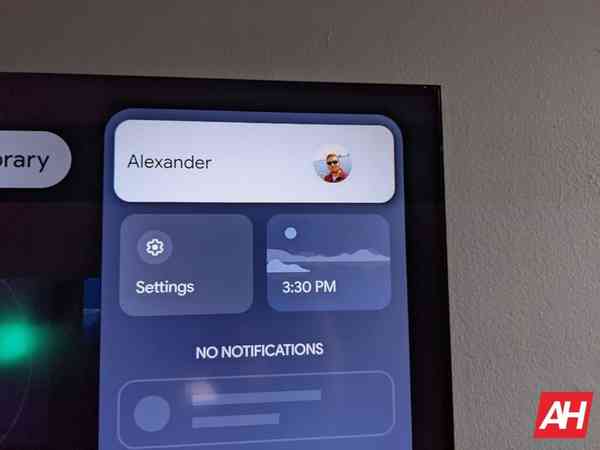
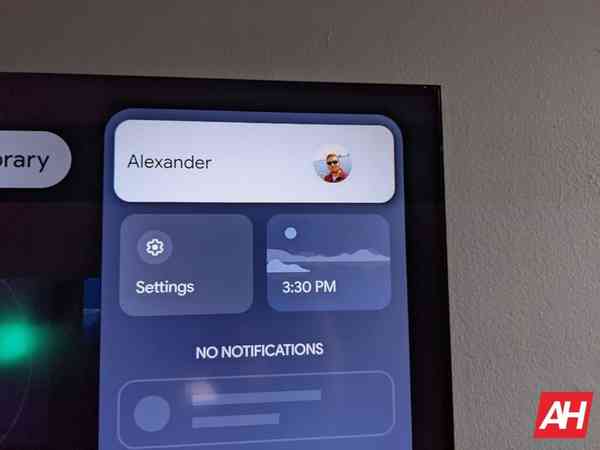
从那里,您将向下滚动到“系统”并点击它。
然后点击节能器。
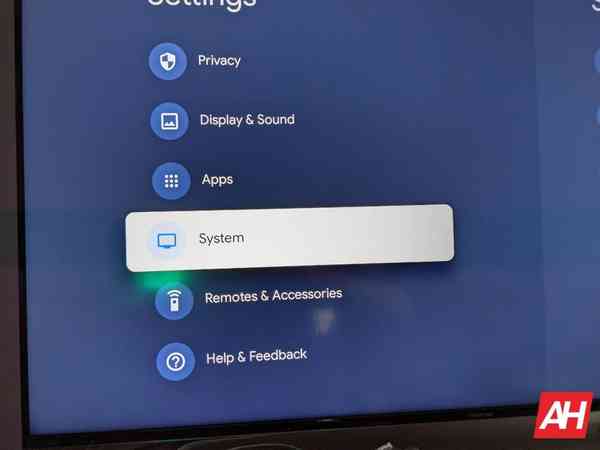
![]()
接下来点击“关闭显示”。。
大约五分钟后,您的Google TV将显示屏幕保护程序,直到在所需的时间将其关闭为止-我将其设置为一个小时。
如何将Google相册设置为屏幕保护程序
现在是第二部分。这部分将在您的智能手机上通过Google Home应用程序完成。因此,如果您没有安装它,我们建议您这样做。
首先,打开Google Home应用,然后使用Google TV设备找到您的Chromecast。然后选择它。
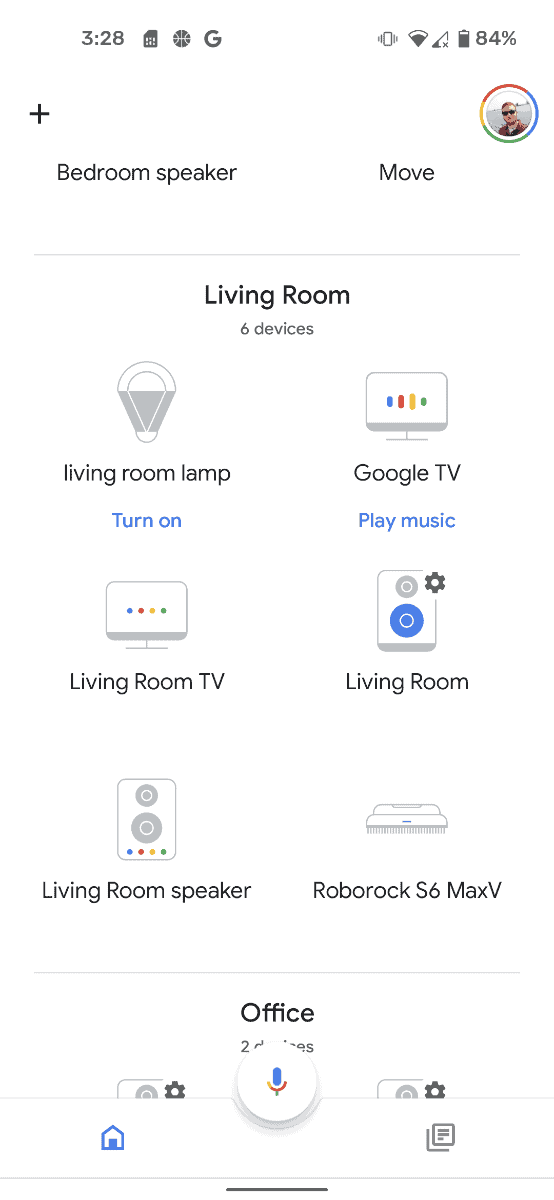
![]()
现在,点击设备页面右上角的齿轮图标。
然后在设备设置中找到“环境模式”,然后点击它。
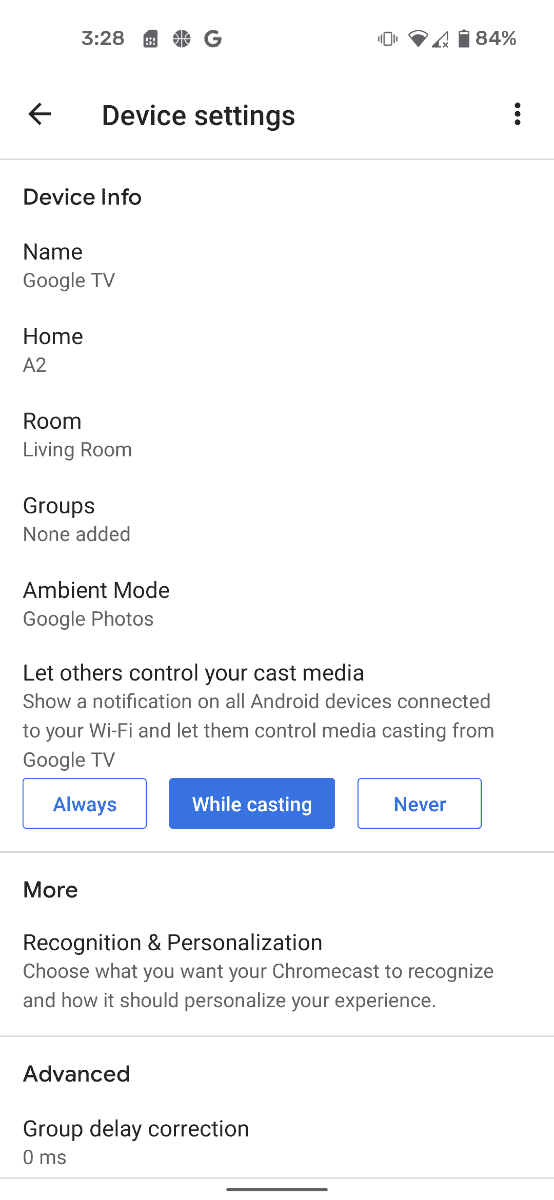
![]()
在这里,您会看到环境模式的一些不同选项。从列表中选择“ Google相册”选项。
现在它将显示您的Google相册帐户中的相册。您可以选择所有相册,也可以只选择要在环境模式下(又称为屏幕保护程序)查看的相册。
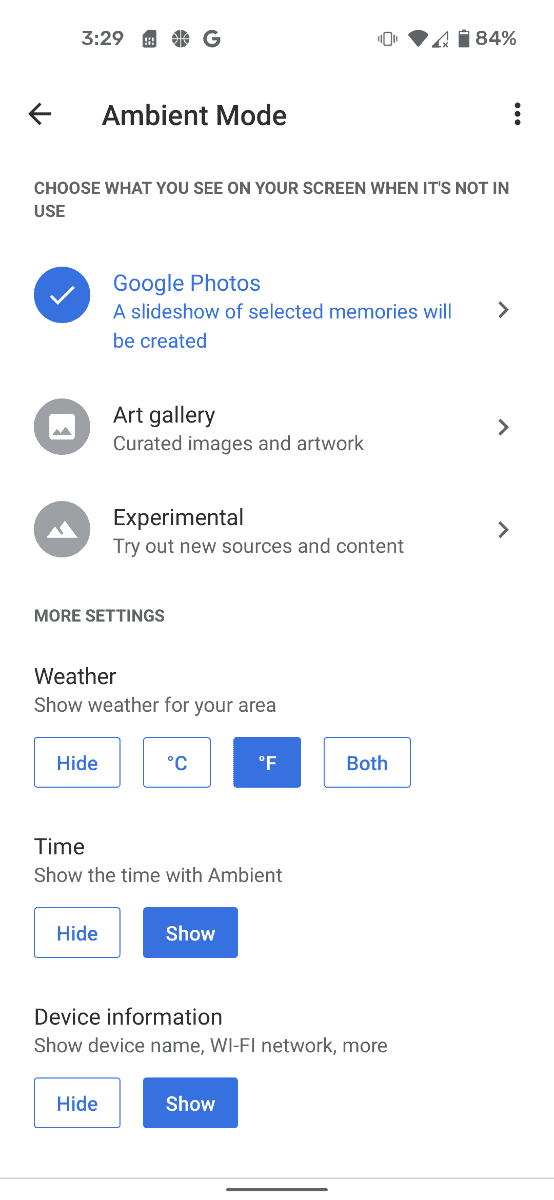
![]()
点击所有要添加的相册后,点击左上角的向后箭头。
Google Home确实提供了其他一些环境模式选项。您可以选择是否要查询天气,时间,设备信息,个人照片数据。并且还可以选择并排放置肖像照片,启用照片策展和调整幻灯片放映速度。
你们都准备好了。这样,您便可以使用Google TV在Chromecast上将自己的Google相册置于环境模式。
外观看起来像这样,具体取决于您的设置。

![]()
目前不清退的交易所推荐:
1、全球第二大交易所OKX欧意
国区邀请链接: https://www.myts3cards.com/cn/join/1837888 币种多,交易量大!
国际邀请链接:https://www.okx.com/join/1837888 注册简单,交易不需要实名,新用户能开合约,币种多,交易量大!
2、老牌交易所比特儿现改名叫芝麻开门 :https://www.gate.win/signup/649183
全球最大交易所币安,国区邀请链接:https://accounts.binance.com/zh-CN/register?ref=16003031币安一向重视合规,早在2017年就已经退出中国大陆市场,注册不了请用香港IP地址,居住地选中国,认证照旧,邮箱推荐如gmail、outlook。
相关内容
热门资讯
Windows 11 和 10...
Windows 11/10 文件夹属性中缺少共享选项卡 – 已修复
1.检查共享选项卡是否可用
右键...
事件 ID 7034:如何通过...
点击进入:ChatGPT工具插件导航大全 服务控制管理器 (SCM) 负责管理系统上运行的服务的活动...
Radmin VPN Wind...
Radmin VPN 是一款免费且用户友好的软件,旨在牢固地连接计算机以创建一个有凝聚力的虚拟专用网...
Hive OS LOLMine...
目前不清退的交易所推荐:
1、全球第二大交易所OKX欧意
国区邀请链接: https://www.m...
如何修复 Steam 内容文件...
Steam 内容文件锁定是当您的 Steam 文件无法自行更新时出现的错误。解决此问题的最有效方法之...
如何在电报Telegram中隐...
点击进入:ChatGPT工具插件导航大全 在Android上的电报中隐藏您的电话号码
您可以通过切换...
Hive OS 部署 PXE ...
目前不清退的交易所推荐:
1、全球第二大交易所OKX欧意
国区邀请链接: https://www.m...
在 iCloud 上关闭“查找...
如果您是 Apple 的长期用户,您肯定会遇到过 Find My 应用程序,它本机安装在 iPhon...
farols1.1.501.0...
faro ls 1.1.501.0(64bit)可以卸载,是一款无需连接外部PC机或笔记本计算机即可...
如何在Instagram上扫描...
如何在Instagram上扫描名称标签/ QR?
总而言之,您可以通过大约四种不同的方法来扫描这些I...
